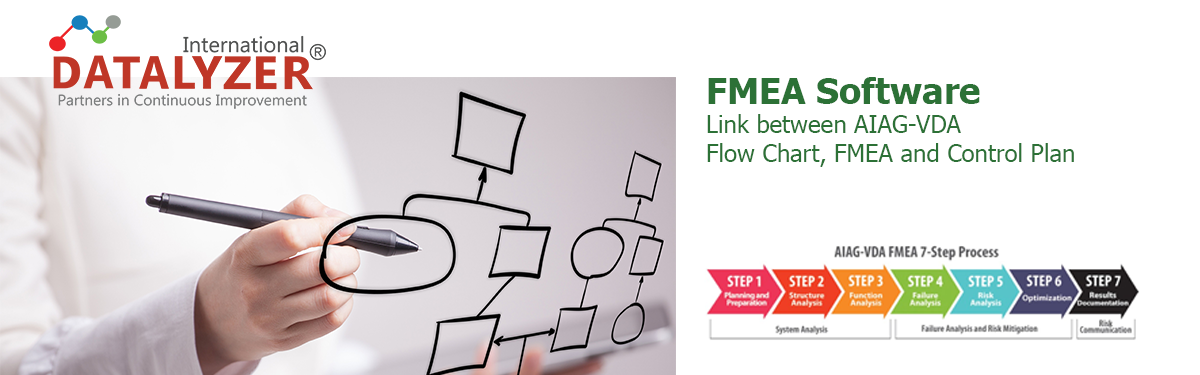
Excel เป็นเครื่องมือที่เหมาะสมสำหรับ FMEA หรือไม่?
บทนำ
โดยส่วนใหญ่เวลาที่เริ่มต้นทำ FMEA พวกเขาจะหันไปใช้ Excel สร้างเป็นเทมเพลตขึ้นมาทันที ทีเรามองเห็นบนชีทคือเทมเพลตของ FMEA และการคำนวณค่า RPN ก็สามารถทำได้ มันเป็นตรรกะในอดีตที่ผ่านมาเราจะนึกถึง Excel ในการจัดทำเอกสาร
อย่างไรก็ตามถ้าคุณมองลึกลงไปอีกนิดและคุณต้องสร้าง FMEA มากกว่าสองสามตัว Excel ไม่ใช่ทางเลือกที่ดีที่สุดอย่างแน่นอน ในบทความนี้ได้อธิบายข้อดีและข้อเสียของการใช้ Excel ในการทำเอกสาร FMEA ของคุณ
โครงสร้างความสัมพันธ์เอกสาร FMEA
มันมีโอกาสที่จะเกิดความผิดพลาดจากการใช้เทมเพลต FMEA แบบธรรมดา, เทมเพลต FMEA มีโครงสร้างความสัมพันธ์กันหลายจุดมากกว่าเป็นแค่ตารางบนชีทธรรมดา
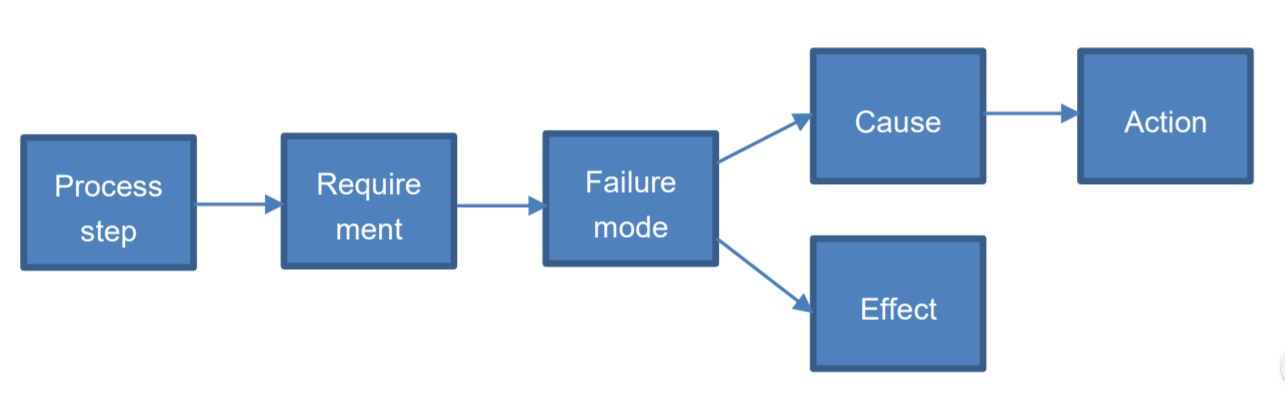
รูป 1 : โครงสร้างความสัมพันธ์ของโครงร่างการทำเอกสาร FMEA
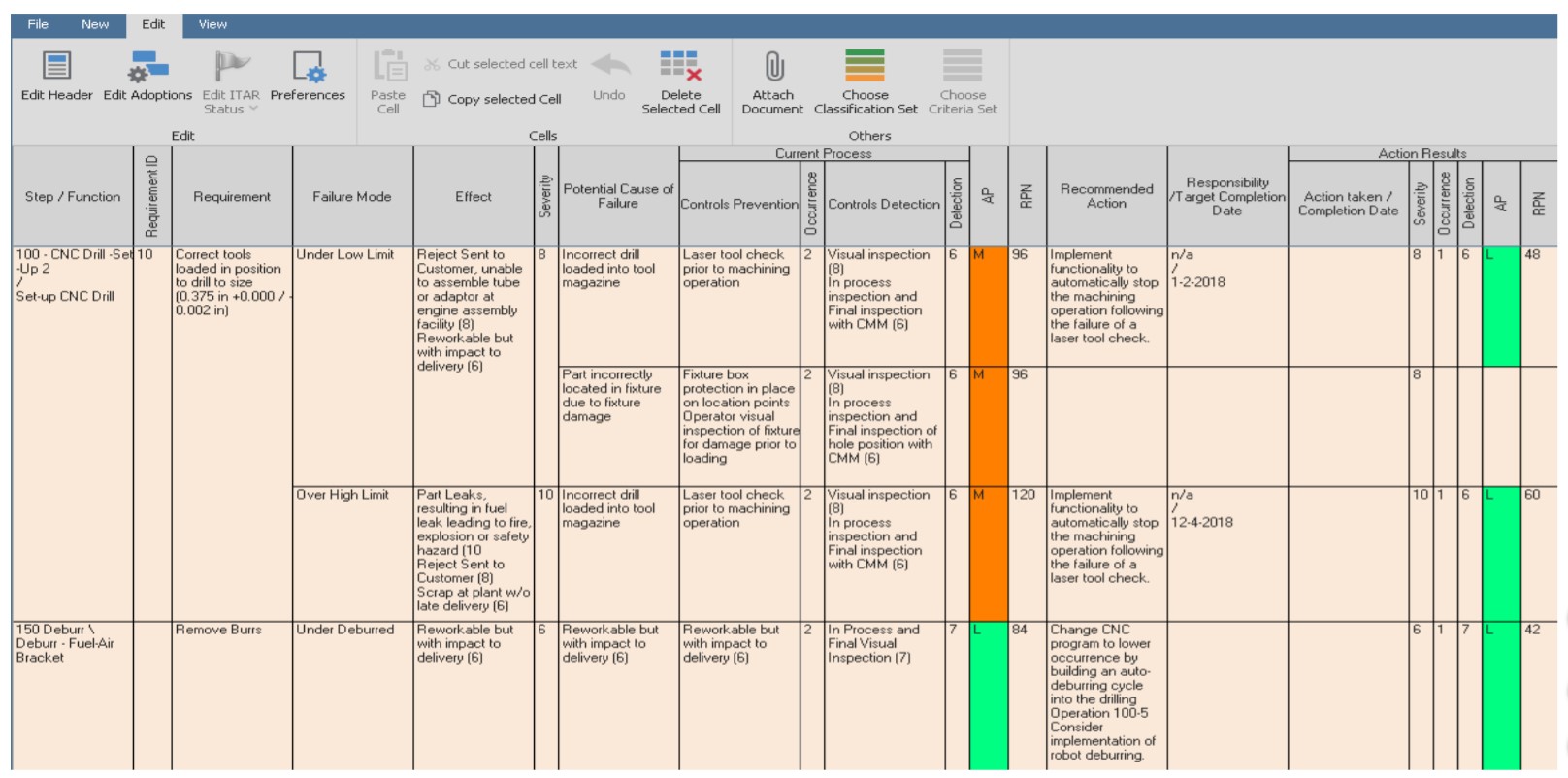
รูป 2 : โครงสร้างความสัมพันธ์แสดงในมุมมองของตารางบนชีท
โครงสร้างที่จำเป็นในการสร้างเอกสาร FMEA นั้นเข้มงวดมาก หนึ่งกระบวนการ(Process)มีความต้องการ(Requirement)หนึ่งหรือมากกว่า, หนึ่งความต้องการ(Requirement) มีความล้มเหลว(Failure)หนึ่งหรือมากกว่า เป็นต้น ดังนั้นถ้าคนไหนเลือกใช้ Excel ในการสร้างเอกสาร FMEA พวกเขาจะต้องระมัดระวังว่ามีการปฏิบัติตามโครงสร้างที่ต้องการอย่างถูกต้อง เขายังต้องรวมเซลล์และเติมเซลล์ที่ไม่ได้ใช้ด้วยสีกลางเพื่อสร้างเค้าโครงเอกสาร FMEA
การอ้างอิงและระบุในเอกสาร FMEA
หลายๆบริษัทมักจะมีการผลิตชิ้นส่วนที่คล้ายๆกันด้วยขั้นตอนกระบวนการ(Process)ที่คล้ายๆกัน แต่ลูกค้าจะชอบเห็น FMEA และหรือ Control เฉพาะผลิตภัณฑ์ของตัวเองเท่านั้น ดังนั้นบริษัทเหล่านี้ปกติจะใช้การคัดลอก(Copy) เอกสาร FMEA ที่ทำใน Excel ไปเป็นผลิตภัณฑ์ใหม่ การทำแบบนี้ก็ดีแต่หากมีการเปลี่ยนแปลงกระบวนการคุณจำเป็นต้องเปลี่ยน FMEA ทั้งหมด
ในฐานข้อมูลคุณสามารถลิงก์ไปเอกสาร FMEA ที่อ้างอิงและถ้าคุณอัพเดตเอกสาร FMEA ที่อ้างอิงไว้มันจะอัพเดตให้อย่างอัตโนมัติที่ระบุไว้ในเอกสาร FMEA แต่การใช้เอกสาร FMEA ที่อ้างอิงไปได้ไกลกว่าแค่ลิงก์ธรรมดา คุณสามารถเปรียบเทียบเทคโนโลยี,บ่งชี้จุดที่คุณเบี่ยงเบนไปจากเทคโนโลยีมาตรฐาน เป็นต้น
การลิงก์กันระหว่าง Process flow, FMEA และ Control Plan
หนึ่งในงานที่น่าเบื่อที่สุดในการทำ FMEA คือการตรวจสอบให้แน่ใจว่า Process Flow, FMEA และ Control Plan ได้ลิงก์กันแล้ว การเชื่อมโยงไปได้ไกลกว่าขั้นตอนกระบวนการ โดยปกติความต้องการกระบวนการ(Requirement)ลิงก์ไปยังคุณลักษณะและข้อกำหนดใน Control Plan, การป้องกัน(Prevention)และตรวจจับ(Detection) คอลัมน์วิธีการจะลิงก์ไปยังวิธีการควบคุมใน Control Plan และผู้ตรวจประเมิน(Auditor) บางคนต้องยืนยันได้ว่าคุณลักษณะและวิธีการควบคุมได้แสดงแล้วในขั้นตอนกระบวนการ
ลิงก์เหล่านี้ยากมากๆเมื่อทำใน Excel เพราะว่าบางเซลล์ใน Excel ต้องถูกแบ่งเป็น 2 เซลล์ใน Control Plan และบางเซลล์ต้องถูกมัดรวมกัน ในฐานข้อมูลที่รายละเอียดเหล่านี้ถูกจัดเก็บอยู่ในหลายๆรายการและแสดงใน 1 เซลล์บนหน้าจอ
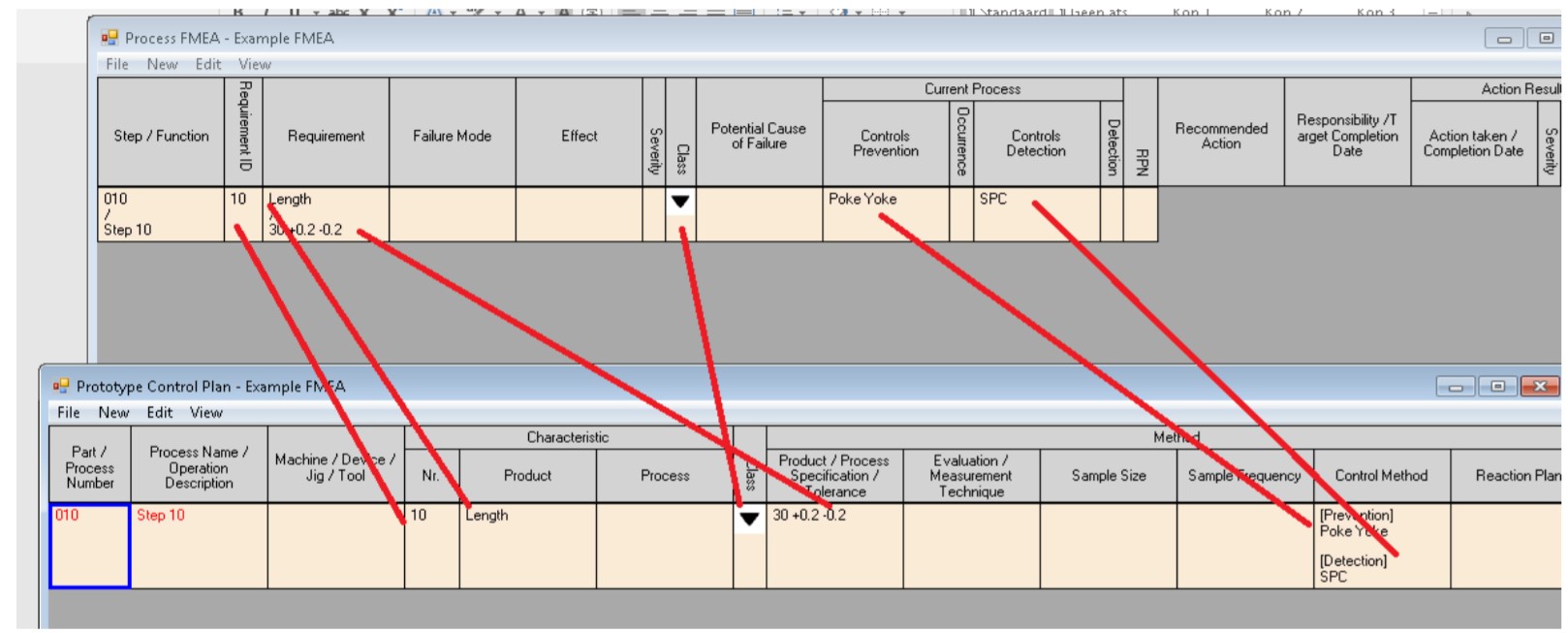
รูป 3 : ความสัมพันธ์ระหว่าง FMEA กับ Control Plan
การจัดการผู้ใช้งาน (User management)
ในองค์กรอาจมีบทบาทที่แตกต่างกันที่เกี่ยวข้องกับการทำเอกสาร FMEA และ Control Plan พวกเขาอาจต้องรับผิดชอบในการสร้าง FMEA , ตรวจสอบ FMEA หรือได้รับอนุญาตให้ได้แค่ดูเอกสาร FMEA
บทบาทของคนๆเดียวกันอาจแตกต่างกันไปสำหรับ FMEA (กลุ่มต่างๆ) ที่แตกต่างกลุ่มกัน โดยเฉพาะอย่างยิ่งหาก บริษัทมีสถานที่ต่างๆที่ผู้ใช้พัฒนาผลิตภัณฑ์ที่คล้ายคลึงกันการจัดการอาจกลายเป็นเรื่องที่ซับซ้อนมาก
หากจำเป็นต้องใช้รหัสผ่านเพื่อเข้าถึงข้อมูล บริษัทอาจต้องการให้มีการจัดการผู้ใช้โดยรวมกับ Active Directory ของบริษัท
การจัดการสิ่งที่ต้องปฏิบัติ(Managing actions)
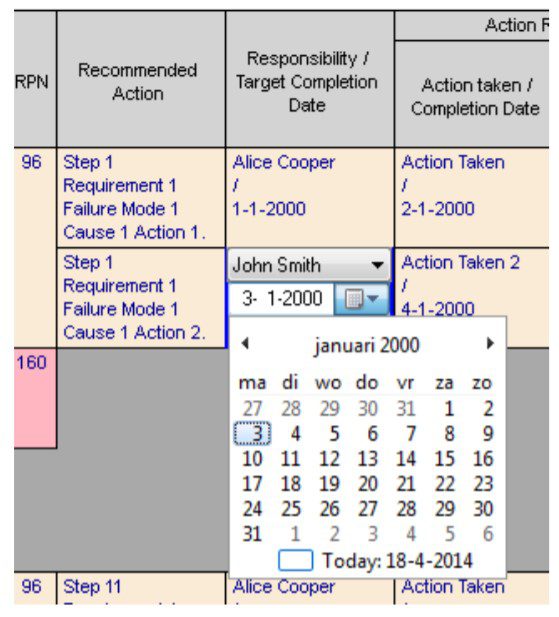
รูป 4: สิ่งที่ต้องปฏิบัติและผู้รับผิดชอบ
ในทำนองเดียวกันสิ่งที่ต้องปฏิบัติแท้จริงแล้วมี 2 เรื่อง มีชื่อของบุคคลผู้รับผิดชอบและวันที่เสร็จสมบูรณ์ แน่นอนเมื่อสิ่งที่ต้องปฏิบัติถูกเพิ่มในรายการสิ่งที่ต้องจัดการในเอกสาร FMEA ผู้ใช้ต้องได้รับสิทธิ์ในการเรียกดูรายการที่ต้องปฏิบัติทั้งหมดและเป้าหมายคือวันที่เสร็จสมบูรณ์
กิจกรรมแบบนี้สามารถรับรู้ได้ง่ายจากการเชื่อมโยงความสัมพันธ์ในฐานข้อมูลแต่เป็นสิ่งที่ยากมากๆในการทำใน Excel ขึ้นอยู่กับกิจกรรมมากมายที่คุณต้องการอยากจะได้รับอีเมลล์ ตัวอย่างเช่นการออกเอกสาร,การกำหนดผู้รับผิดชอบ, แจ้งเตือนวันครบกำหนดที่จะมาถึง เป็นต้น สิ่งนี้มีอยู่ซอฟต์แวร์ DataLyzer FMEA แต่ไม่มีใน Excel
ผู้ใช้จะถูกจัดการในระบบพร้อมชื่อและที่อยู่โดยสามารถนำมาจาก Active Directory
การจัดการเวอร์ชั่น (Managing versions)
การจัดการเวอร์ชั่นเป็นความจำเป็นพื้นฐานสำหรับเอกสาร FMEA , เวอร์ชั่นที่ออกไปแล้วไม่ควรมีการเปลี่ยนแปลงอีกและข้อมูลในเวอร์ชั่นที่ออกไปแล้วควรจะยังคงอยู่ใช้ต่อได้ วันที่ออกเอกสารจะเป็นโดยอัตโนมัติและไม่ควรจะมีการเปลี่ยนแปลงเอกสารเหล่านี้ได้อีก ถ้าคุณใช้ Excel คุณต้องมีขั้นตอนในการปฏิบัติสำหรับเรื่องพวกนี้ คุณต้องชี้แจงผู้ตรวจ(auditor)ถึงการปฏิบัติตามขั้นตอนของทุกคนอีกด้วย ในโครงสร้างความสัมพันธ์ของฐานข้อมูลสามารถจัดการขั้นตอนให้อัตโนมัติและถูกต้องทำให้คุณยืนยันขั้นตอนปฏิบัติได้
มันคือสิ่งสำคัญคุณได้บันทึกคนที่เป็นส่วนหนึ่งของทีมหลักของแต่ละเวอร์ชั่น ดังนั้นใน Excel ต้องทำในเรื่องของรายการการเปลี่ยนแปลงของคุณที่บันทึกคนที่เป็นสมาชิกในทีมหลัก, DataLyzer มีทางเลือกให้คุณเก็บรายการย้อนหลังของการเปลี่ยนแปลงต่อหมายเลขเวอร์ชั่นและสมาชิกในทีมหลักถูกลงบันทึกไปด้วย
ลำดับความสำคัญของการดำเนินการ (Action Priority)
เร็วๆนี้ FMEA สำหรับกลุ่มยานยนต์ค่า RPN จะถูกเปลี่ยนเป็นค่า AP(Action Priority) , ค่า AP จะเป็นค่าที่มาจากค่า Severity, Occurrence และ Detection และไม่สามารถสร้างเป็นสูตรคำนวณ ดังนั้นใน Excel คุณต้องสร้างทั้งหมด 3 ส่วนกับอีก 31 กลุ่ม เอกสาร FMEA ใน Excel ทั้งหมดต้องถูกอัพเดตด้วยการเขียนมาโครหรือฟังก์ชั่นใหม่ ในระบบฐานข้อมูลสิ่งนี้ดำเนินการให้เลยอัตโนมัติ
การวิเคราะห์ FMEA ของคุณ (Analyzing your FMEAs)
ถ้าคุณรวมช่องใน Excel ตัวกรอง(Filter)และตัวเลือกการเรียงลำดับ(Sort)จะไม่ทำงานอีกต่อไป ดังนั้นคุณต้องเลือก : คุณเลือกไม่รวมเซลล์และใช้แถวแทนซึ่งโดยหลักการไม่ถูกต้องหรือเลือกไม่ใช้ตัวกรอง(Filter)และเรียงลำดับ(Sort) สร้างความลำบากมากในการวิเคราะห์เอกสาร FMEA, ซอฟต์แวร์ DataLyzer FMEA เราสนับสนุนทั้งสองทางเลือก ระหว่างป้อนข้อมูลคุณจะเห็นโครงสร้างที่บังคับที่ช่องต่างๆรวมกัน แต่ DataLyzer ทำการวิเคราะห์ที่ช่องต่างๆไม่ถูกรวมกันให้อัตโนมัติ ทำให้สามารถใช้ตัวเลือกการกรอง,การเรียงลำดับหรือการจัดกลุ่มที่แตกต่างกันได้ กราฟข้างใต้คุณจะเห็นตัวอย่างของเอกสาร FMEA หลายๆรายการที่ Failure Mode ถูกจัดกลุ่มด้วยค่า AP (Action Priority) การวิเคราะห์แบบนี้ไม่สามารถทำได้เลยใน Excel และไม่มีทางเลยที่จะวิเคราะห์ข้ามเอกสาร FMEA หลายตัว
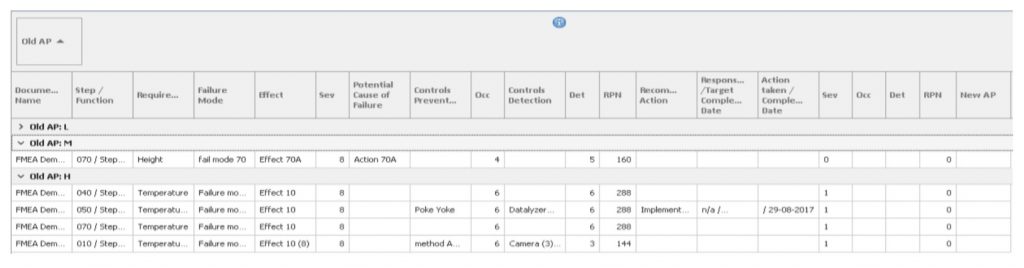
อื่นๆ
ก่อนที่เราจะอธิบายความแตกต่างที่สำคัญที่สุดระหว่าง Excel และระบบฐานข้อมูล มีงานอีกมากมายที่ยากหรือเป็นไปไม่ได้ใน Excel เช่น
- พิมพ์ Pareto เรียงลำดับจากค่า RPN สูงสุด
- แสดงจำนวนรายการที่ต้องปฏิบัติของพนักงานแต่ละคน
- แปลเอกสารทั้งหมดอัตโนมัติ(หัวข้อและเนื้อหา)
- นำเข้าคุณลักษณะจากแบบเขียนในเอกสาร FMEA และ Control Plan
- ส่งออกคุณลักษณะใน Control Plan ไปยังระบบ SPC
- แจ้งกลับจากฝ่ายผลิตไปใน FMEA อัตโนมัติในกรณีออกเอกสาร
การยอมรับของผู้ใช้และการดำเนินการตามกระบวนการ FMEA
การเริ่มต้นทำ FMEA ใน Excel เป็นสิ่งที่ง่ายเสมอ คุณสามารถดาวน์โหลดเทมเพลตตัวอย่างจากอินเตอร์เน็ตและใช้เวลาภายในไม่กี่นาทีคุณก็พร้อมใช้งาน เนื่องจากผู้ใช้คุ้นเคยกับ Excel ไม่ต้องใช้เวลาในการฝึกอบรมผู้ใช้ในการใช้ระบบ โดยเฉพาะอย่างยิ่งหากผู้ใช้คุ้นเคยกับวิธีการ FMEA ดังนั้น Excel ให้โอกาสพวกเขาเริ่มต้นได้อย่างรวดเร็ว Excel มีความยืดหยุ่นมหาศาลและผู้ใช้สามารถปรับเปลี่ยนหรือกำหนดเทมเพลตให้เป็นของตัวเองได้ (โครงร่าง, สี, ขนาดเส้นและอื่นๆ) มันขึ้นอยู่กับว่าเมื่อเวลาคุณการดำเนินการเกี่ยวกับค่า AP(Action Priority) ข้อได้เปรียบของ Excel มันจะเริ่มน้อยลงเรื่อยๆ เนื่องจากการดำเนินการเกี่ยวกับค่า AP(Action Priority) ไม่ใช่เรื่องง่าย
ข้อเสียของระบบฐานข้อมูลน่าจะเป็นเพราะต้องเปลี่ยนแปลงวิธีการทำงานไปอย่างมากและผู้ใช้ต้องได้รับการฝึกอบรมอย่างละเอียดเพื่อใช้ซอฟต์แวร์ เพื่อลดปัญหานี้ DataLyzer ได้มีการทำงานร่วมกับ Excel รวมอยู่ด้วยในฐานข้อมูล รูปลักษณ์เกือบจะเหมือนกับ Excel ซึ่งจะช่วยลดความเสี่ยงที่ผู้ใช้จะต่อต้านการใช้ซอฟต์แวร์แบบระบบฐานข้อมูล
บทสรุป
โดยทั่วไปคุณสามารถพูดได้ว่าหากบริษัทต้องการเพียงแค่ข้อมูลเบื้องต้นเกี่ยวกับ FMEA หรือบริษัทใดจะทำ FMEA จำนวนเพียงไม่กี่ผลิตภัณฑ์ เมื่อนั้น Excel เพียงพอ แต่ถ้าบริษัทต้องการใช้ทั้ง Process Flow, FMEA และ Control Plan ร่วมกันเป็นส่วนหนึ่งของขั้นตอนการวางแผนคุณภาพ แนะนำให้ใช้ซอฟต์แวร์สำหรับจัดการ Process Flow, FMEA และ Control Plan ตามระบบฐานข้อมูลแบบเรียลไทม์
บทความต้นฉบับโดย Marc Schaeffers, DataLyzer >>>
